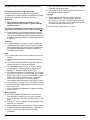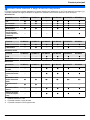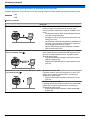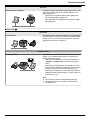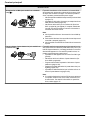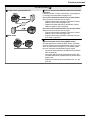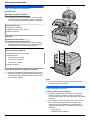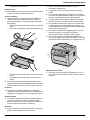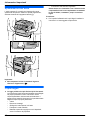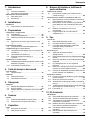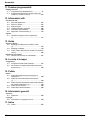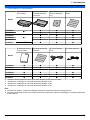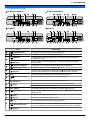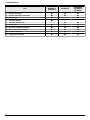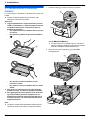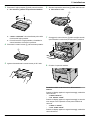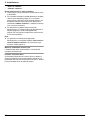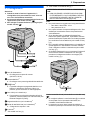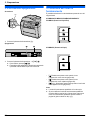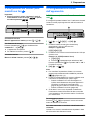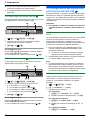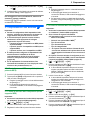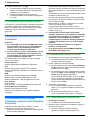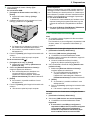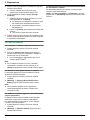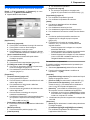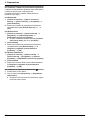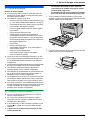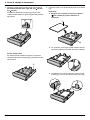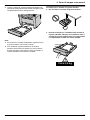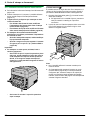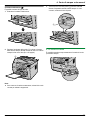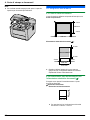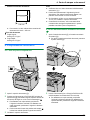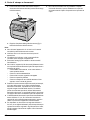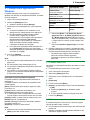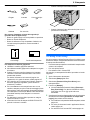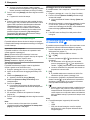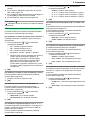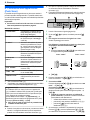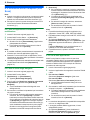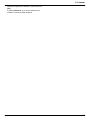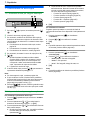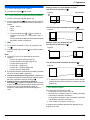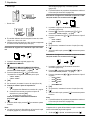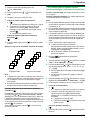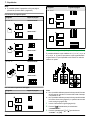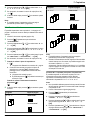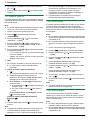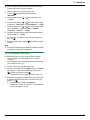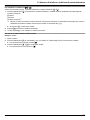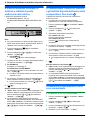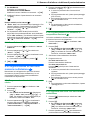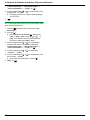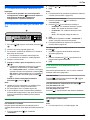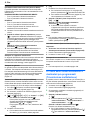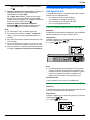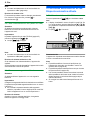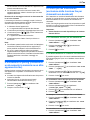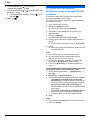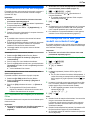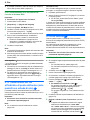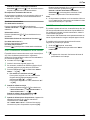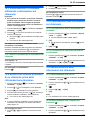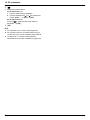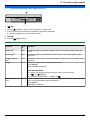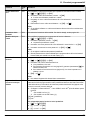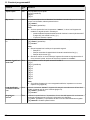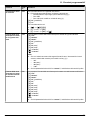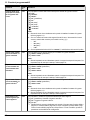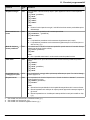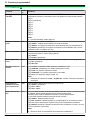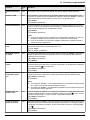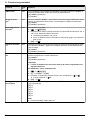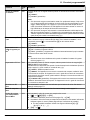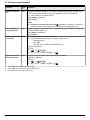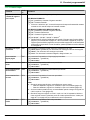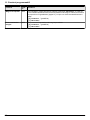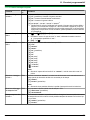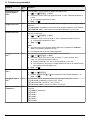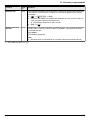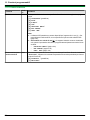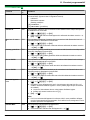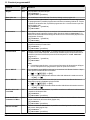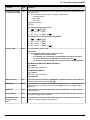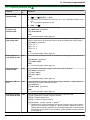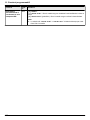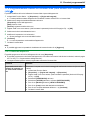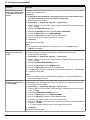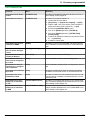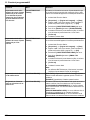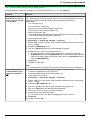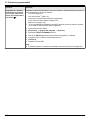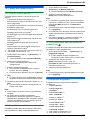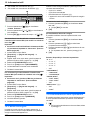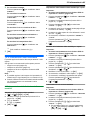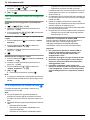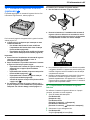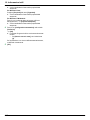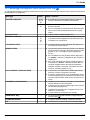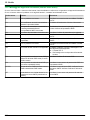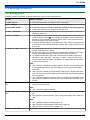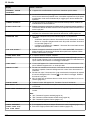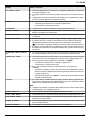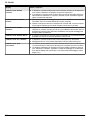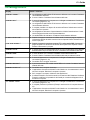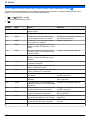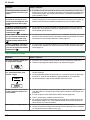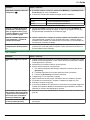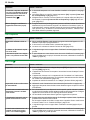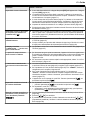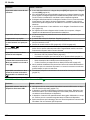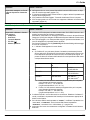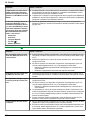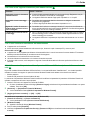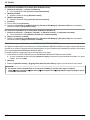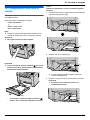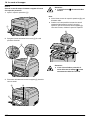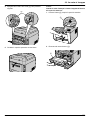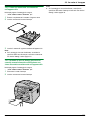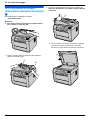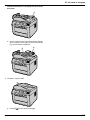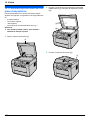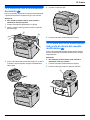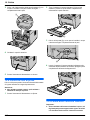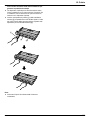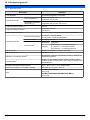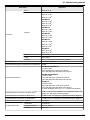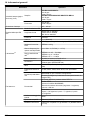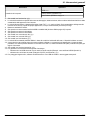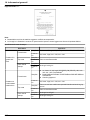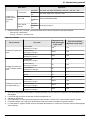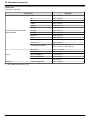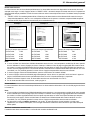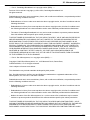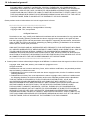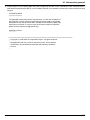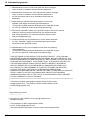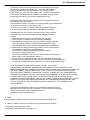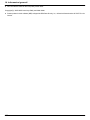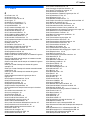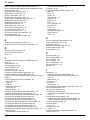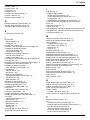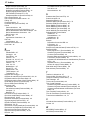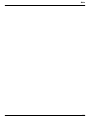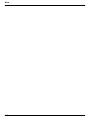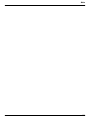Panasonic DPMB310JT Istruzioni per l'uso
- Categoria
- Fax
- Tipo
- Istruzioni per l'uso
Questo manuale è adatto anche per

KX-MB2230JT
KX-MB2270JT
KX-MB2515JT
KX-MB2545JT
KX-MB2575JT
DP-MB310JT
Istruzioni per l’uso
Stampante multifunzione
Modello Nr.
Per le descrizioni con segno (y), vedere "y Elenco delle funzioni e degli accessori disponibili" a pagina 3
per la disponibilità.
R NON collegare l’apparecchio al computer con il cavo USB prima che venga richiesto durante
l’installazione di Multi-Function Station (CD-ROM).
R FOR ENGLISH USERS:
You can select English for the display and reports (feature #110, page 77).

Vi ringraziamo per aver scelto un prodotto Panasonic.
È possibile selezionare la lingua desiderata.
Il display e i rapporti saranno nella lingua selezionata.
L’impostazione predefinita è Italiano. Se si desidera modificare
l’impostazione, vedere la funzione #110 a pagina 77.
Attenzione:
R Non strofinare o eseguire cancellazioni sul lato
stampato della carta di stampa, in quanto la stampa
potrebbe sbavare.
Avviso per lo smaltimento, il trasferimento o la restituzione
del prodotto (solo modelli con fax o scheda di rete) (y):
R Questo prodotto può memorizzare informazioni private/
riservate. Per proteggere la propria privacy/riservatezza, si
consiglia di cancellare le informazioni dalla memoria prima
di smaltire, trasferire o restituire il prodotto (funzione #159
a pagina 79).
Ambiente:
R Il disegno strategico di Panasonic ingloba il rispetto per
l’ambiente in tutti gli aspetti del ciclo di vita del prodotto,
dallo sviluppo alle tecnologie di risparmio energetico; da
una maggiore riutilizzabilità del prodotto a pratiche di
imballaggio ecosostenibili.
Nota:
R In queste istruzioni viene omesso il suffisso del numero di
modello.
R La disponibilità del modello corrente dipende dal paese/
zona.
R La maggior parte delle illustrazioni mostrate in queste
istruzioni si basano sul modello KX-MB2230.
R Per l’utilizzo dell’apparecchio con un computer, queste
istruzioni per l’uso spiegano i passaggi da seguire per
Windows
®
7, Windows Vista
®
e Windows
®
XP.
R Per l’utilizzo dell’apparecchio con Windows
®
8, si consiglia
di impostare il computer in modalità Desktop. Per utilizzare
Multi-Function Station, aprire la schermata Start e avviare
Multi-Function Station. Quando vengono configurate o
confermate le impostazioni del computer, aprire la
schermata del desktop ed eseguire le procedure richieste.
R Le schermate e i messaggi su schermo riportati in queste
istruzioni potrebbero risultare leggermente diversi da quelli
del prodotto in uso.
R Funzioni e aspetto del software sono soggetti a modifiche
senza preavviso.
Marchi registrati:
R Microsoft, Windows, Windows Server, Windows Vista,
Internet Explorer e PowerPoint sono marchi registrati o
marchi di Microsoft Corporation negli Stati Uniti e/o in altri
paesi.
R Pentium è un marchio registrato di Intel Corporation negli
Stati Uniti e/o in altri paesi.
R Adobe e Reader sono marchi registrati o marchi di Adobe
Systems Incorporated negli Stati Uniti e/o in altri paesi.
R Avery è un marchio registrato di Avery Dennison
Corporation.
R Mac, OS X e Bonjour sono marchi di Apple Inc., registrati
negli Stati Uniti e/o in altri paesi.
R Tutti gli altri marchi riportati nel presente manuale sono di
proprietà dei rispettivi proprietari.
Copyright:
R Questo materiale è protetto da copyright Panasonic
System Networks Co., Ltd. e può essere riprodotto
unicamente per uso interno. È vietata ogni altra forma di
riproduzione, anche parziale, senza l’autorizzazione scritta
di Panasonic System Networks Co., Ltd.
© Panasonic System Networks Co., Ltd. 2013
2

y Elenco delle funzioni e degli accessori disponibili
Le funzioni e gli accessori seguenti potrebbero non essere disponibili per l’apparecchio in uso. Per le spiegazioni con segno (y),
consultare la tabella che segue per stabilire se l’apparecchio è dotato di una funzione specifica o tipo di accessorio.
n Funzioni fax
Funzione KX-MB2230 KX-MB2270 KX-MB2515 KX-MB2545 KX-MB2575 DP-MB310
Fax U U — U U U
ID chiamante U U — U U U
Fax internet — — — U U U
Multistazione U U — U U U
Composizione
One-touch (tasti
stazione/tasti mul-
tistazione)
— — — — — U
n Funzioni di rete
Funzione KX-MB2230 KX-MB2270 KX-MB2515 KX-MB2545 KX-MB2575 DP-MB310
LAN U U U U U U
LAN wireless — U — — U —
n Software fornito
Funzione KX-MB2230 KX-MB2270 KX-MB2515 KX-MB2545 KX-MB2575 DP-MB310
OCR — — U U U U
Driver PCL — — U U U U
n Accessori
Accessorio KX-MB2230 KX-MB2270 KX-MB2515 KX-MB2545 KX-MB2575 DP-MB310
Retroilluminazio-
ne LCD
— — U U U U
Porta USB per di-
spositivo di memo-
ria
— — U U U U
Alimentatore auto-
matico documenti
(ADF)
U U
U
*1
U
*1
U
*1
U
*1
Cassetto manua-
le
*2
U U — — — —
Cassetto multifun-
zione
*3
— — U U U U
Vassoio di ingres-
so inferiore (opzio-
nale)
— — U U U U
*1 Dotato di scansione a 2 lati.
*2 È possibile caricare 1 foglio alla volta.
*3 È possibile caricare fino a 50 fogli alla volta.
3
Funzioni principali

Funzioni principali quando si utilizza un computer
Collegare l’apparecchio a un computer e a una rete consente l’utilizzo di funzioni utili all’invio/ricezione di scansioni e fax.
LAN
USB
nFunzioni scansione
Push scan
Scansione su un computer È possibile eseguire la scansione del documento sull’appa-
recchio e inviarlo successivamente al computer (pagi-
na 46). È possibile selezionare le seguenti modalità di scan-
sione:
– Visualizzazione tramite Quick Image Navigator (Scansio-
ne su Quick Image Navigator).
– Salvataggio come file sul computer (Scansione per il sal-
vataggio come file).
– Attivazione del software di posta elettronica predefinito sul
computer, quindi inserimento dell’immagine acquisita co-
me file allegato (Scansione per e-mail).
– Apertura dell’immagine acquisita utilizzando il software
OCR (Scansione per OCR).
Scansione su indirizzo di posta elettronica (solo mo-
delli con scheda di rete) (y)
È possibile inviare il documento come allegato a una destina-
zione di posta elettronica direttamente dall’apparecchio (pa-
gina 46). Per attivare questa funzione, impostare preventi-
vamente quanto segue:
– Programmazione delle impostazioni del server di posta
elettronica (pagina 104).
– Registrazione delle destinazioni di posta elettronica (pa-
gina 105).
Scansione su server FTP/cartella SMB (solo modelli
con scheda di rete) (y)
Scansione su server FTP:
È possibile inviare il documento acquisito su un server FTP
(pagina 46). Per attivare questa funzione, impostare pre-
ventivamente quanto segue:
– Programmazione delle impostazioni del server FTP (pa-
gina 102).
Scansione su cartella SMB:
È possibile inviare il documento acquisito su una cartella SMB
(pagina 46). Per attivare questa funzione, impostare pre-
ventivamente quanto segue:
– Programmazione delle impostazioni della cartella SMB
(pagina 102).
4
Funzioni principali

Pull scan
Scansione da un computer È possibile eseguire la scansione del documento da un com-
puter (Pull scan) (pagina 48). È possibile utilizzare le se-
guenti applicazioni:
– Applicazione di scansione Multi-Function (pagina 48)
– Quick Image Navigator (pagina 48)
– Altre applicazioni che supportano la scansione TWAIN o
WIA (pagina 48)
nFunzioni fax (y)
Invio di fax
Invio di PC fax È possibile inviare un documento elettronico come messaggio
fax dal computer. Per ulteriori informazioni su questa funzione,
vedere "9.10 Invio di un documento elettronico come mes-
saggio fax dal computer" a pagina 70.
Ricezione di fax
Ricezione PC fax È possibile ricevere un documento fax nel proprio computer
(pagina 71). Per attivare questa funzione, impostare pre-
ventivamente quanto segue:
– Assicurarsi innanzitutto che il fax PC sia impostato su
“SEMPRE” o “CONNESSIONE” (funzione #442 a pagi-
na 87).
– Assicurarsi che l’impostazione del computer per la rice-
zione PC fax sia definita anticipatamente (funzione #443
a pagina 71) (solo modelli con scheda di rete). (y)
– Assicurarsi innanzitutto che il modo di anteprima fax sia
disattivato (funzione #448 a pagina 71) (solo modelli con
scheda di rete). (y)
Nota:
R I fax ricevuti non saranno stampati dall’apparecchio.
R I messaggi trasferiti sul computer verranno eliminati
dall’apparecchio.
5
Funzioni principali

Ricezione di fax
Anteprima fax su Web (solo modelli con scheda di
rete) (y)
È possibile visualizzare un fax ricevuto in un browser Web
senza stamparlo, stampando o salvando il documento richie-
sto dopo aver verificato l’immagine. Per attivare questa fun-
zione, impostare preventivamente quanto segue:
– Attivazione della modalità di anteprima fax (funzione #448
a pagina 71).
– Impostazione del codice di accesso per anteprima fax su
Web (funzione #450 a pagina 87).
– Attivazione della notifica per la ricezione fax (funzione
#451 a pagina 88) (consigliata). Il computer selezionato
riceverà una notifica quando la memoria si è esaurita a
causa dei documenti ricevuti.
Nota:
R Non è possibile eliminare i documenti fax ricevuti dall’ap-
parecchio.
R Assicurarsi di eliminare i documenti fax ricevuti dopo averli
controllati o stampati (pagina 72).
R Non è possibile ricevere altri documenti fax se la memoria
è piena.
Fax su indirizzo di posta elettronica (solo modelli con
scheda di rete) (y)
È possibile trasferire automaticamente il documento fax rice-
vuto (funzione fax su indirizzo di posta elettronica) a uno o più
indirizzi di posta elettronica. I messaggi trasferiti non verranno
eliminati dall’apparecchio. Per attivare questa funzione, im-
postare preventivamente quanto segue:
– Impostazione dell’apparecchio sul modo FAX ONLY (pa-
gina 66).
– Attivazione del fax su indirizzo di posta elettronica (fun-
zione #452 a pagina 88).
– Programmazione delle impostazioni del server di posta
elettronica (pagina 104).
– Registrazione delle destinazioni di posta elettronica (con-
sigliata) (pagina 105).
– Impostazione delle destinazioni per la funzione fax su in-
dirizzo di posta elettronica (pagina 102).
Nota:
R Si consiglia di attivare la ricezione PC fax senza spegnere
il computer, evitando così che la carta, la memoria, ecc.,
si esauriscano. Per ulteriori informazioni su questa fun-
zione, vedere pagina 72.
6
Funzioni principali

Fax internet (E-mail) (y)
ATramite server di posta elettronica
Internet
BSMTP diretto
AInviare o ricevere il documento tramite server di posta
elettronica
È possibile inviare o ricevere il documento come allegato su
un messaggio di posta elettronica (pagina 72).
Per inviare il documento tramite server di posta elettro-
nica, impostare previamente quanto segue:
– Programmazione delle impostazioni del server di posta
elettronica per fax internet (pagina 104).
– Registrazione delle destinazioni dell’indirizzo di posta
elettronica (pagina 105) (consigliata).
Per ricevere il documento tramite server di posta elettro-
nica, impostare previamente quanto segue:
– Programmazione delle impostazioni del server di posta
elettronica per fax internet (pagina 104).
– Programmazione delle impostazioni del timer POP (fun-
zione #428 a pagina 86).
BInviare o ricevere il documento direttamente su un altro
apparecchio dotato di fax internet (SMTP diretto)
Se l’altro apparecchio è dotato di SMTP diretto, è possibile
inviare o ricevere il documento direttamente, senza l’uso di un
server di posta elettronica (pagina 72). Per attivare questa
funzione, impostare preventivamente quanto segue:
– Attivazione dell’impostazione del SMTP diretto (funzione
#425 a pagina 86).
– Inserimento dell’indirizzo di posta elettronica (Da) nelle
impostazioni del server di posta elettronica per fax internet
(pagina 104).
– Registrazione dell’indirizzo di posta elettronica, ecc. (pa-
gina 105).
7
Funzioni principali

Per la propria sicurezza
Radiazioni laser
PRODOTTO LASER – CLASSE 1
R L’apparecchio utilizza un raggio laser. Controlli, modifi-
che o regolazioni al di fuori delle procedure o delle spe-
cifiche tecniche riportate possono esporre a radiazioni.
Proprietà diodo laser
Uscita laser: 10 mW max.
Lunghezza d’onda: 760 nm - 800 nm
Emissione: Continua
Spia a LED
PRODOTTO LED CLASSE 1
R Quando l’unità è in funzione, non rivolgere lo sguardo
direttamente alla luce LED del CIS. L’esposizione diret-
ta al raggio LED può causare danni alla vista.
Proprietà della spia LED CIS
Uscita di radiazione LED: 1 mW max.
Lunghezza d’onda:
Rossa: 630 nm standard
Verde: 520 nm standard
Blu: 465 nm standard
Emissione: Continua
Rulli di uscita della carta di stampa e unità fusore
R Durante o immediatamente dopo la stampa, l’area vicino
all’albero portarullo di uscita della carta di stampa (A) e
dell’unità fusore (B) risulta estremamente calda. Ciò è
normale. Non toccarla.
A
CB
Nota:
R Anche l’area accanto al coperchio posteriore (C) può
diventare calda. Ciò è normale.
Per risultati ottimali
Cartuccia toner e cartuccia tamburo
R Quando si sostituisce la cartuccia toner o la cartuccia
tamburo, evitare che il tamburo venga a contatto con
polvere, acqua o liquidi. Ciò può ripercuotersi sulla qualità
di stampa.
R Per prestazioni ottimali, si raccomanda l’uso di cartucce
toner e cartucce tamburo Panasonic originali. Non si
assume alcuna responsabilità per gli eventuali danni
causati da una cartuccia toner o cartuccia tamburo non
Panasonic:
– Danni all’unità
– Qualità di stampa scadente
8
Informazioni importanti

– Funzionamento non corretto
Cartuccia toner
R Non lasciare la cartuccia toner fuori dal sacchetto protettivo
a lungo. Ciò altera la qualità della stampa.
Cartuccia tamburo
R Leggere le istruzioni a pagina 20 prima di installare la
cartuccia tamburo. La cartuccia tamburo contiene un
tamburo fotosensibile. L’esposizione alla luce potrebbe
danneggiarlo.
– Non esporre la cartuccia tamburo alla luce per più di 5
minuti.
– Non toccare o graffiare la superficie del tamburo (A).
A
A
– Non lasciare la cartuccia tamburo in zone polverose o
umide.
– Non esporre la cartuccia tamburo alla luce solare
diretta.
R Per prolungare la durata della cartuccia tamburo, non
spegnere l’apparecchio immediatamente dopo la stampa.
Lasciarlo acceso per almeno 30 minuti dopo la stampa.
Posizione
R Per evitare funzionamenti difettosi, non posizionare
l’apparecchio vicino ad elettrodomestici, quali televisori o
altoparlanti, che generano un campo magnetico intenso.
Elettricità statica
R Per evitare di causare danni dovuti a elettricità statica ai
connettori di interfaccia o ad altri componenti elettrici
all’interno dell’unità, toccare una superficie metallica con
messa a terra prima di toccare i componenti.
Ambiente
R Tenere l’apparecchio lontano da dispositivi che generano
disturbi, come lampade fluorescenti e motori.
R Polvere, alte temperature e vibrazioni possono
danneggiare l’apparecchio.
R L’apparecchio non deve essere esposto a luce solare
diretta.
R Non collocare oggetti pesanti sull’apparecchio. Quando
non si ha intenzione di utilizzare l’unità per un lungo periodo
di tempo, scollegarla dalla presa di alimentazione.
R Tenere l’apparecchio lontano da sorgenti di calore quali
termosifoni, stufe, ecc. Evitare anche le cantine umide.
R Non utilizzare l’apparecchio in luoghi in cui questo stia a
contatto diretto con condizionatori d’aria, ventilatori, ecc.
L’interno dell’apparecchio potrebbe diventare troppo caldo,
causandone la deformazione.
R Non infilare nell’apparecchio oggetti appuntiti, come ad
esempio una penna. L’area attorno al display è
particolarmente liscia e sensibile a graffi o strappi.
R Non coprire le fessure o le aperture dell’apparecchio.
Controllare le aperture di circolazione dell’aria e rimuovere
eventuali formazioni di polvere con un aspirapolvere (A).
A
A
Manutenzione ordinaria
R Strofinare la superficie esterna dell’apparecchio con un
panno morbido. Non utilizzare benzine, solventi o polveri
abrasive.
9
Informazioni importanti

Spostamento dell’unità
L’unità è pesante. Si consiglia che l’apparecchio venga
spostato da due persone. Quando si sposta l’apparecchio,
afferrare entrambe le impugnature laterali (A).
A
A
Importante:
R Non trasportare insieme il cassetto di ingresso
inferiore e l’apparecchio. (y)
Copie illegali
R La legge proibisce la copia di alcuni tipi di documenti.
La copia di alcuni tipi di documenti potrebbe essere illegale
nel proprio paese/area. Coloro che fossero ritenuti
colpevoli potrebbero rischiare multe e/o detenzione. I
seguenti sono esempi di documenti di cui potrebbe essere
illegale la copia nel proprio paese/area.
– Valuta
– Banconote e assegni
– Obbligazioni e titoli bancari e di stato
– Passaporti e carte d’identità
– Materiale coperto da copyright e marchi depositati,
senza il consenso dei proprietari
– Francobolli e altri strumenti negoziabili
Questo elenco non è esaustivo e non si assume alcuna
responsabilità circa la sua completezza o accuratezza.
In caso di dubbio, contattare il proprio consulente
legale.
Avvertenza:
R Per impedire l’effettuazione di copie illegali, installare la
macchina in un’area soggetta a supervisione.
10
Informazioni importanti

1. Introduzione
Accessori
1.1 Accessori in dotazione ........................................13
1.2 Informazioni sugli accessori ................................14
Individuazione dei tasti di funzione
1.3 Descrizione tasti ..................................................15
1.4 Panoramica .........................................................17
2. Installazione
Installazione
2.1 Cartuccia toner e cartuccia tamburo ...................20
3. Preparazione
Collegamenti e configurazione
3.1 Collegamenti .......................................................23
3.2 Accensione/Spegnimento ....................................24
3.3 Selezione del modo di funzionamento ................24
Volume
3.4 Regolazione del volume (solo modelli con fax)
y ........................................................................25
Programmazione iniziale
3.5 Programmazione iniziale dell’apparecchio ..........25
Configurazione per l’accesso alla rete
3.6 Configurazione dell’apparecchio per l’accesso alla
rete LAN y ........................................................26
3.7 Impostazioni LAN wireless y ............................27
3.8 Ambiente operativo richiesto per il
computer .............................................................28
Installazione e avvio del software
3.9 Installazione del software (stampante, scanner e altri
dispositivi compresa) ...........................................28
3.10 Avvio di Multi-Function Station ............................31
4. Carta di stampa e documenti
Carta di stampa
4.1 Carta di stampa ...................................................33
Documenti
4.2 Requisiti documenti .............................................38
4.3 Impostazione documenti .....................................39
5. Stampante
Stampante
5.1 Stampa dalle applicazioni Windows ....................41
5.2 Easy Print Utility ..................................................43
5.3 Stampa diretta da un dispositivo di memoria USB
y ........................................................................44
6. Scanner
Scanner
6.1 Scansione dall’apparecchio (Push Scan) ............46
6.2 Scansione da un computer (Pull Scan) ...............48
7. Copiatrice
Copia
7.1 Esecuzione di una copia .....................................50
7.2 Altre funzioni di copia ..........................................51
8. Numero di telefono e indirizzo di
posta elettronica
Immissione di caratteri
8.1 Immissione di caratteri (solo modelli con fax o
scheda di rete) y ...............................................58
Memorizzazione, modifica e cancellazione delle voci
8.2 Memorizzazione di numeri di telefono e indirizzi di
posta elettronica nella rubrica .............................60
8.3 Memorizzare i numeri di telefono e gli indirizzi di
posta elettronica nella composizione One-touch
y ........................................................................60
8.4 Modifica e cancellazione di una voce
memorizzata ........................................................60
8.5 Programmazione di voci nella memoria
multistazione y ..................................................61
9. Fax
Invio di fax
9.1 Disponibilità della funzione fax ............................63
9.2 Procedura di base per inviare un fax ...................63
9.3 Invio dello stesso documento a destinatari
pre-programmati (Trasmissione
multistazione) ......................................................64
Ricezione di fax
9.4 Selezione del metodo di utilizzo
dell’apparecchio ..................................................65
9.5 Ricezione automatica di un fax: Risposta automatica
attivata .................................................................66
9.6 Ricezione manuale di un fax: Risposta automatica
disattivata ............................................................67
9.7 Uso dell’apparecchio con una segreteria
telefonica .............................................................68
9.8 Ricezione in polling (ricezione di un documento in
memoria su un altro apparecchio fax) .................69
9.9 Filtro per fax indesiderati (esclusione della ricezione
fax per chiamanti non desiderati) ........................69
Funzioni fax avanzate
9.10 Invio di un documento elettronico come messaggio
fax dal computer ..................................................70
9.11 Ricezione di un fax sul computer ........................71
9.12 Anteprima fax su Web (solo modelli con scheda di
rete) y ...............................................................71
9.13 Trasferimento dei fax all’indirizzo di posta elettronica
(solo modelli con scheda di rete) y ...................72
9.14 Fax internet y ....................................................72
10. ID chiamante
ID chiamante
10.1 Disponibilità della funzione ID chiamante ............74
10.2 Servizio di identificazione del chiamante .............74
10.3 Visualizzazione e richiamata utilizzando le
informazioni sul chiamante ..................................75
10.4 Modifica del numero di telefono di un chiamante
prima della richiamata/memorizzazione ..............75
10.5 Cancellazione delle informazioni sul
chiamante ............................................................75
10.6 Memorizzazione delle informazioni sul
chiamante ............................................................75
11
Sommario

11. Funzioni programmabili
Riepilogo funzioni
11.1 Programmazione dall’apparecchio ......................77
11.2 Programmazione tramite un browser Web (solo
modelli con scheda di rete) y ..........................101
12. Informazioni utili
Informazioni utili
12.1 Stato dell’apparecchio .......................................107
12.2 Elenchi e rapporti ..............................................107
12.3 Modo ecologico .................................................108
12.4 Annullamento delle operazioni ..........................108
12.5 Limitazione della modalità .................................109
12.6 Dispositivo di memoria USB y ........................110
Opzioni
12.7 Cassetto di ingresso inferiore (opzionale)
y ......................................................................111
13. Guida
Rapporti e display
13.1 Messaggi dei rapporti (solo modelli con fax)
y ......................................................................113
13.2 Messaggi sul display .........................................115
13.3 Codici di stato della rete (solo modelli con scheda di
rete) y .............................................................120
Risoluzione dei problemi
13.4 Quando una funzione non è utilizzabile ............121
14. La carta si inceppa
Inceppamenti
14.1 Inceppamento della carta di stampa .................131
14.2 Il documento si inceppa (Alimentatore automatico
documenti) y ...................................................136
15. Pulizia
Pulizia
15.1 Pulizia delle piastre bianche e del piano di
esposizione .......................................................138
15.2 Pulizia dei rulli di alimentazione documento
y ......................................................................139
15.3 Pulizia dei rulli di alimentazione della carta di stampa
del cassetto multifunzione y ...........................139
15.4 Pulizia dei rulli di presa ......................................140
15.5 Pulizia della cartuccia tamburo ..........................140
16. Informazioni generali
Specifiche
16.1 Specifiche ..........................................................142
Copyright
16.2 Informazioni su copyright e licenze ...................150
17. Indice
17.1 Indice..........................................................157
12
Sommario

1.1 Accessori in dotazione
Modelli
A Cartuccia toner
(uso iniziale)
*1
B Cartuccia tamburo
(preinstallata nell’ap-
parecchio)
C CD-ROM (incluso il
driver per stampante
ecc.)
D Guida Installazione
rapida
KX-MB2230
U
*2
U U U
KX-MB2270 U U U
KX-MB2515
U
*3
U U U
KX-MB2545 U U U
KX-MB2575 U U U
DP-MB310
U
*4
U
U U
Modelli
E Guida alle informa-
zioni importanti
F Guida del pannello
operativo
G Cavo di alimenta-
zione
H Cavetto telefonico
KX-MB2230 U U U U
KX-MB2270 U U U U
KX-MB2515 U U U —
KX-MB2545 U U U U
KX-MB2575 U U U U
DP-MB310 U U U U
*1 Quando si utilizza l’apparecchio per la prima volta, utilizzare la cartuccia toner iniziale.
*2 Stampa circa 1.000 pagine in conformità allo standard ISO/IEC 19752.
*3 Stampa circa 2.000 pagine in conformità allo standard ISO/IEC 19752.
*4 Stampa circa 3.000 pagine in conformità allo standard ISO/IEC 19752.
Nota:
R Conservare la scatola e i materiali di imballaggio originali per eventuali trasporti futuri dell’apparecchio.
R Dopo aver estratto dalla confezione il prodotto, conservare accuratamente i materiali di imballaggio e/o il cappuccio della spina
di alimentazione.
13
1. . Introduzione
1. Introduzione

1.2 Informazioni sugli accessori
n Accessori di ricambio
Per garantire un funzionamento appropriato dell’apparecchio, si consiglia di utilizzare cartucce toner e tamburo Panasonic.
Per KX-MB2230/KX-MB2270
Accessorio Nr. di modello (Nr. parte) Rendimento approssimativo (pagine)
Cartuccia Toner
KX-FAT420X
1.500
*1
KX-FAT430X
3.000
*1
Cartuccia tamburo KX-FAD422X 18.000
Per KX-MB2515/KX-MB2545/KX-MB2575
Accessorio Nr. di modello (Nr. parte) Rendimento approssimativo (pagine)
Cartuccia Toner
KX-FAT420X
1.500
*1
KX-FAT430X
3.000
*1
KX-FAT431X
6.000
*1
Cartuccia tamburo KX-FAD422X 18.000
Per DP-MB310
Accessorio Nr. di modello (Nr. parte) Rendimento approssimativo (pagine)
Cartuccia Toner DQ-TCC008X
8.000
*1
Cartuccia tamburo DQ-DCC018X 18.000
*1 Il valore di rendimento dichiarato si basa sullo standard ISO/IEC 19752. I rendimenti reali possono variare a seconda del tipo
di immagini stampate e altri fattori.
n Accessori opzionali
Per KX-MB2515/KX-MB2545/KX-MB2575
Accessorio Nr. di modello (Nr. parte)
Cassetto di ingresso inferiore KX-FAP107
Per DP-MB310
Accessorio Nr. di modello (Nr. parte)
Cassetto di ingresso inferiore KX-FAP107
Nota:
R Lo standard ISO/IEC 19752 è il seguente:
– Ambiente: 23 ± 2 °C / 50 ± 10 % di umidità relativa
– Modalità di stampa: stampa continua
14
1. Introduzione

1.3 Descrizione tasti
n KX-MB2230/KX-MB2545 n KX-MB2270/KX-MB2575
B IC D E G
L P SQN O RM U
F
M
B IC D E G
L P SQN O R UT
F
n KX-MB2515 n DP-MB310
B IC D H
M P SQN O R U
F
B IC D E G
LK P SQN O RM U
F
J
A
Tasti Descrizione
A
MfN
*1
(Multistazione)
Per inviare un documento a più riceventi (pagina 64).
B MhN (Scansione) Per passare al modo scansione (pagina 24, 46).
C
MmN (Qualità)
Per selezionare il contrasto (pagina 50) e la risoluzione (pagina 50) quando
si effettua una copia.
MdN (Qualità)
*2
Per selezionare il contrasto (pagina 63) e la risoluzione (pagina 63) durante
l’invio di un fax.
D
MoN (Layout di pagina) Per produrre copie utilizzando diversi layout di pagina (pagina 53).
MpN (Posta elettronica)
*3
Per inviare o ricevere fax internet (pagina 72).
E
MsN (Monitor)
*2
Per avviare la composizione. Quando si preme MsN durante la ricezione di una
chiamata, sarà possibile udire l’interlocutore senza poter essere ascoltati.
F MOKN Per memorizzare un’impostazione durante la programmazione.
G
MvN (Risposta automati-
ca)
*2
Per attivare/disattivare la risposta automatica (pagina 66).
H
Per bip sonori
*4
Verranno emessi dei segnali sonori di pressione tasto, ecc.
I MwN (Stop)
Per interrompere un’operazione o una sessione di programmazione.
Per cancellare un carattere/numero.
J
Tasti stazione
*1
Per utilizzare la funzione di composizione One-touch (pagina 60, 63).
K
MgN (Inferiore)
*1
Per selezionare le stazioni 4-6 con la funzione di composizione One-touch
(pagina 60, 63).
L
MlN (Fax)
*2
Per passare al modo fax (pagina 24, 63).
M MiN (Copia) Per passare al modo copia (pagina 24, 50).
N
MnN (Dimensioni della co-
pia)
Per selezionare le dimensioni della copia (pagina 50).
MTN (Ricomposizione)
*2
Per riselezionare l’ultimo numero selezionato. Se la linea è occupata quando si
invia un fax, l’apparecchio ricomporrà automaticamente il numero 2 o più volte.
MVN (Pausa)
*2
Per inserire una pausa durante la composizione di un numero.
15
1. Introduzione

Tasti Descrizione
O
MqN (Zoom) Per ingrandire o ridurre un documento durante la copia (pagina 51).
MRN (Richiamo)
*2
Per accedere ai servizi telefonici speciali o per il trasferimento delle chiamate in
derivazione.
P MrN (Fronte-retro)
Per eseguire copie fronte-retro (pagina 51).
Per eseguire la scansione o inviare originali con 2 lati (pagina 46, 63).
*5
Q MtN (Menu) Per iniziare o terminare la programmazione.
R
Tasto di navigazione
Per selezionare le impostazioni desiderate.
Per regolare il volume (pagina 25).
*2
MXN (Fascicolazione) Per eseguire copie fascicolate (pagina 52).
MWN (Rubrica)
*2
Per cercare una voce memorizzata (pagina 63).
MuN (Stampa diretta)
*6
Per utilizzare le funzioni di stampa diretta (pagina 44).
S MECON Per attivare/disattivare il modo ecologico (pagina 108).
T
MWPSN
*7
Per collegare in modo agevole una LAN wireless (pagina 27).
U MxN (Invio)
Per copiare un documento (pagina 50).
Per effettuare la scansione di un documento (Push Scan) (pagina 46).
Per inviare un fax (pagina 63).
*2
Per inviare un fax internet (pagina 72).
*3
*1 Solo modelli con funzione di composizione One-touch/tasti multistazione. (y)
*2 Solo modelli con funzione fax. (y)
*3 Solo modelli con funzione internet fax. (y)
*4 Solo modelli senza funzione fax. (y)
*5 Solo modelli con scansione a 2 lati. (y)
*6 Solo modelli con porta USB. (y)
*7 Solo modelli con LAN wireless. (y)
16
1. Introduzione

1.4 Panoramica
1.4.1 Vista frontale
n KX-MB2230/KX-MB2270 n KX-MB2515
HGEDC F
PONMJ
L
A
I
HGEDC F
PONMK
L
A B
n KX-MB2545/KX-MB2575/DP-MB310
HGEDCF
PONM
AB
IKL
Parti
KX-MB2230
KX-MB2270
KX-MB2515
KX-MB2545
KX-MB2575
DP-MB310
A Interruttore di alimentazione U U U
B Porta USB — U U
C Coperchio ADF (“Automatic Document Feeder”, ali-
mentatore automatico documenti)
U U U
D Vassoio di uscita U U U
E Ingresso documento U U U
F Guide documento U U U
17
1. Introduzione

Parti
KX-MB2230
KX-MB2270
KX-MB2515
KX-MB2545
KX-MB2575
DP-MB310
G Vassoio documenti U U U
H Vassoio secondario documenti U U U
I Altoparlante U — U
J Cassetto manuale U — —
K Cassetto multifunzione — U U
L Guide carta U U U
M Cassetto di ingresso standard U U U
N Uscita della carta di stampa U U U
O Uscita documento U U U
P Coperchio documento U U U
18
1. Introduzione

1.4.2 Vista posteriore
n KX-MB2230/KX-MB2270/KX-MB2545/KX-MB2575/
DP-MB310
n KX-MB2515
A
D
E
F
G
B
C
B
A
D
G
C
Parti
KX-MB2230/KX-MB2270/
KX-MB2545/KX-MB2575/
DP-MB310
KX-MB2515
A LED U U
B Connettore di interfaccia LAN
R 10Base-T/100Base-TX
U U
C Coperchio posteriore U U
D Presa di alimentazione elettrica U U
E Presa linea telefonica U —
F Presa per linea telefonica esterna U —
G Connettore di interfaccia USB U U
19
1. Introduzione

2.1 Cartuccia toner e cartuccia
tamburo
La cartuccia toner in dotazione è una cartuccia toner per l’uso
iniziale.
R Quando si utilizza l’apparecchio per la prima volta,
utilizzare la cartuccia toner iniziale.
Attenzione:
R Leggere attentamente le seguenti istruzioni prima di
iniziare l’installazione. La cartuccia tamburo contiene
un tamburo fotosensibile. L’esposizione alla luce
potrebbe danneggiarlo.
– Non esporre la cartuccia tamburo alla luce per più
di 5 minuti.
– Non toccare o graffiare la superficie del tamburo
(A).
A
A
– Non lasciare la cartuccia tamburo in zone
polverose o umide.
– Non esporre la cartuccia tamburo alla luce solare
diretta.
R Non lasciare la cartuccia toner fuori dal sacchetto
protettivo a lungo. Ciò altera la qualità della stampa.
R Non aggiungere toner alla cartuccia toner. Si declina
ogni responsabilità per danni all’apparecchio o il
degrado della qualità di stampa derivanti dall’uso di
una cartuccia toner o di una cartuccia tamburo non
originale Panasonic.
Nota:
R Chiudere il cassetto manuale/cassetto multifunzione e il
cassetto di uscita prima di aprire il coperchio anteriore.
1 Premere il tasto (A) e aprire il coperchio anteriore.
A
Per KX-MB2230/KX-MB2270:
R Se l’apparecchio è in modalità di riposo, premere un
tasto per metterlo in standby per il processo successivo
durante la sostituzione della cartuccia toner.
2 Rimuovere la cartuccia tamburo (A), preinstallata
nell’apparecchio.
A
A
20
2. . Installazione
2. Installazione
La pagina si sta caricando...
La pagina si sta caricando...
La pagina si sta caricando...
La pagina si sta caricando...
La pagina si sta caricando...
La pagina si sta caricando...
La pagina si sta caricando...
La pagina si sta caricando...
La pagina si sta caricando...
La pagina si sta caricando...
La pagina si sta caricando...
La pagina si sta caricando...
La pagina si sta caricando...
La pagina si sta caricando...
La pagina si sta caricando...
La pagina si sta caricando...
La pagina si sta caricando...
La pagina si sta caricando...
La pagina si sta caricando...
La pagina si sta caricando...
La pagina si sta caricando...
La pagina si sta caricando...
La pagina si sta caricando...
La pagina si sta caricando...
La pagina si sta caricando...
La pagina si sta caricando...
La pagina si sta caricando...
La pagina si sta caricando...
La pagina si sta caricando...
La pagina si sta caricando...
La pagina si sta caricando...
La pagina si sta caricando...
La pagina si sta caricando...
La pagina si sta caricando...
La pagina si sta caricando...
La pagina si sta caricando...
La pagina si sta caricando...
La pagina si sta caricando...
La pagina si sta caricando...
La pagina si sta caricando...
La pagina si sta caricando...
La pagina si sta caricando...
La pagina si sta caricando...
La pagina si sta caricando...
La pagina si sta caricando...
La pagina si sta caricando...
La pagina si sta caricando...
La pagina si sta caricando...
La pagina si sta caricando...
La pagina si sta caricando...
La pagina si sta caricando...
La pagina si sta caricando...
La pagina si sta caricando...
La pagina si sta caricando...
La pagina si sta caricando...
La pagina si sta caricando...
La pagina si sta caricando...
La pagina si sta caricando...
La pagina si sta caricando...
La pagina si sta caricando...
La pagina si sta caricando...
La pagina si sta caricando...
La pagina si sta caricando...
La pagina si sta caricando...
La pagina si sta caricando...
La pagina si sta caricando...
La pagina si sta caricando...
La pagina si sta caricando...
La pagina si sta caricando...
La pagina si sta caricando...
La pagina si sta caricando...
La pagina si sta caricando...
La pagina si sta caricando...
La pagina si sta caricando...
La pagina si sta caricando...
La pagina si sta caricando...
La pagina si sta caricando...
La pagina si sta caricando...
La pagina si sta caricando...
La pagina si sta caricando...
La pagina si sta caricando...
La pagina si sta caricando...
La pagina si sta caricando...
La pagina si sta caricando...
La pagina si sta caricando...
La pagina si sta caricando...
La pagina si sta caricando...
La pagina si sta caricando...
La pagina si sta caricando...
La pagina si sta caricando...
La pagina si sta caricando...
La pagina si sta caricando...
La pagina si sta caricando...
La pagina si sta caricando...
La pagina si sta caricando...
La pagina si sta caricando...
La pagina si sta caricando...
La pagina si sta caricando...
La pagina si sta caricando...
La pagina si sta caricando...
La pagina si sta caricando...
La pagina si sta caricando...
La pagina si sta caricando...
La pagina si sta caricando...
La pagina si sta caricando...
La pagina si sta caricando...
La pagina si sta caricando...
La pagina si sta caricando...
La pagina si sta caricando...
La pagina si sta caricando...
La pagina si sta caricando...
La pagina si sta caricando...
La pagina si sta caricando...
La pagina si sta caricando...
La pagina si sta caricando...
La pagina si sta caricando...
La pagina si sta caricando...
La pagina si sta caricando...
La pagina si sta caricando...
La pagina si sta caricando...
La pagina si sta caricando...
La pagina si sta caricando...
La pagina si sta caricando...
La pagina si sta caricando...
La pagina si sta caricando...
La pagina si sta caricando...
La pagina si sta caricando...
La pagina si sta caricando...
La pagina si sta caricando...
La pagina si sta caricando...
La pagina si sta caricando...
La pagina si sta caricando...
La pagina si sta caricando...
La pagina si sta caricando...
La pagina si sta caricando...
La pagina si sta caricando...
La pagina si sta caricando...
La pagina si sta caricando...
La pagina si sta caricando...
La pagina si sta caricando...
La pagina si sta caricando...
La pagina si sta caricando...
La pagina si sta caricando...
La pagina si sta caricando...
-
 1
1
-
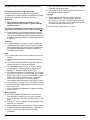 2
2
-
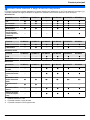 3
3
-
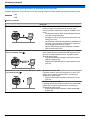 4
4
-
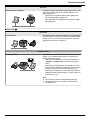 5
5
-
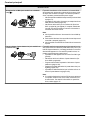 6
6
-
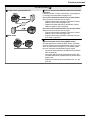 7
7
-
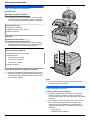 8
8
-
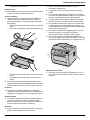 9
9
-
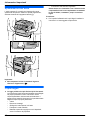 10
10
-
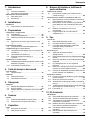 11
11
-
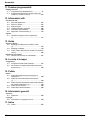 12
12
-
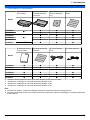 13
13
-
 14
14
-
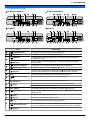 15
15
-
 16
16
-
 17
17
-
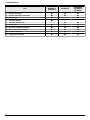 18
18
-
 19
19
-
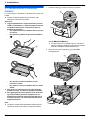 20
20
-
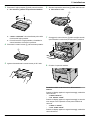 21
21
-
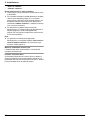 22
22
-
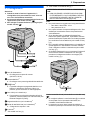 23
23
-
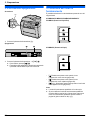 24
24
-
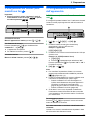 25
25
-
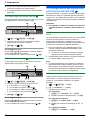 26
26
-
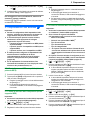 27
27
-
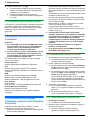 28
28
-
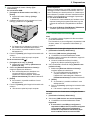 29
29
-
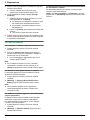 30
30
-
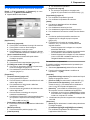 31
31
-
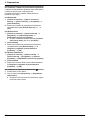 32
32
-
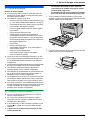 33
33
-
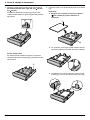 34
34
-
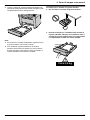 35
35
-
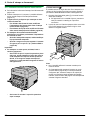 36
36
-
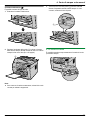 37
37
-
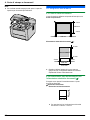 38
38
-
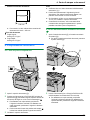 39
39
-
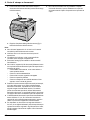 40
40
-
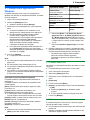 41
41
-
 42
42
-
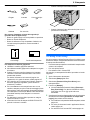 43
43
-
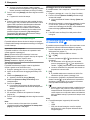 44
44
-
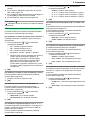 45
45
-
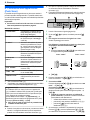 46
46
-
 47
47
-
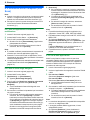 48
48
-
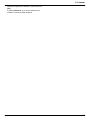 49
49
-
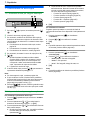 50
50
-
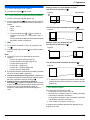 51
51
-
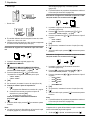 52
52
-
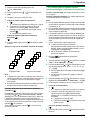 53
53
-
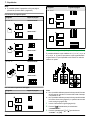 54
54
-
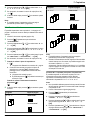 55
55
-
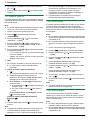 56
56
-
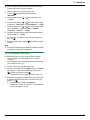 57
57
-
 58
58
-
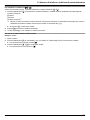 59
59
-
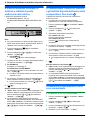 60
60
-
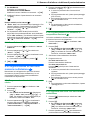 61
61
-
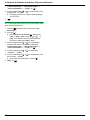 62
62
-
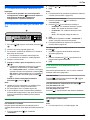 63
63
-
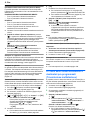 64
64
-
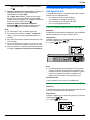 65
65
-
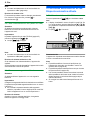 66
66
-
 67
67
-
 68
68
-
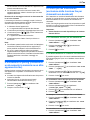 69
69
-
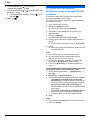 70
70
-
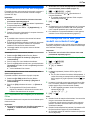 71
71
-
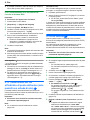 72
72
-
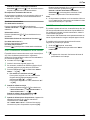 73
73
-
 74
74
-
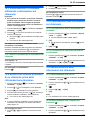 75
75
-
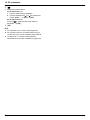 76
76
-
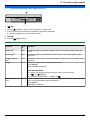 77
77
-
 78
78
-
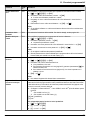 79
79
-
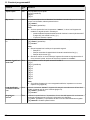 80
80
-
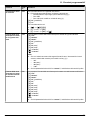 81
81
-
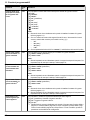 82
82
-
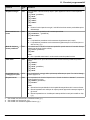 83
83
-
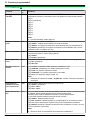 84
84
-
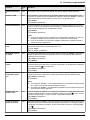 85
85
-
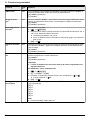 86
86
-
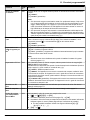 87
87
-
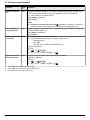 88
88
-
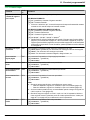 89
89
-
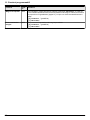 90
90
-
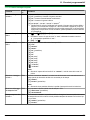 91
91
-
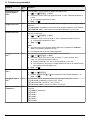 92
92
-
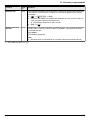 93
93
-
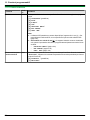 94
94
-
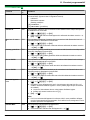 95
95
-
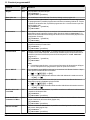 96
96
-
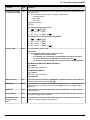 97
97
-
 98
98
-
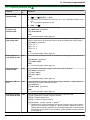 99
99
-
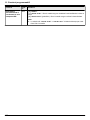 100
100
-
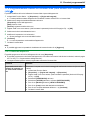 101
101
-
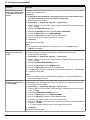 102
102
-
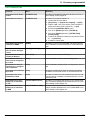 103
103
-
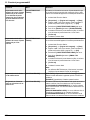 104
104
-
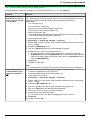 105
105
-
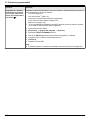 106
106
-
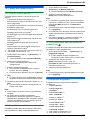 107
107
-
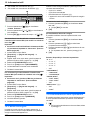 108
108
-
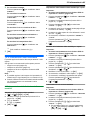 109
109
-
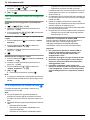 110
110
-
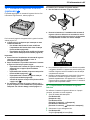 111
111
-
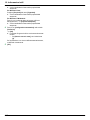 112
112
-
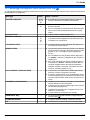 113
113
-
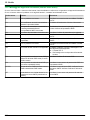 114
114
-
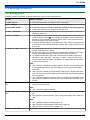 115
115
-
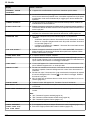 116
116
-
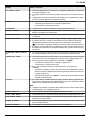 117
117
-
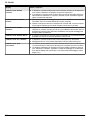 118
118
-
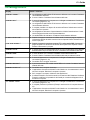 119
119
-
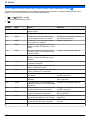 120
120
-
 121
121
-
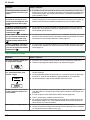 122
122
-
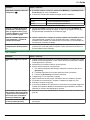 123
123
-
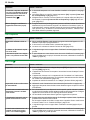 124
124
-
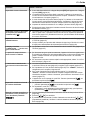 125
125
-
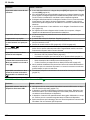 126
126
-
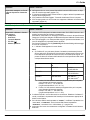 127
127
-
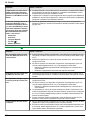 128
128
-
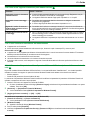 129
129
-
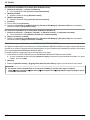 130
130
-
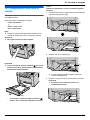 131
131
-
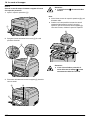 132
132
-
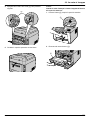 133
133
-
 134
134
-
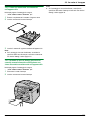 135
135
-
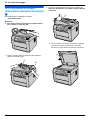 136
136
-
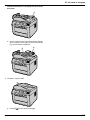 137
137
-
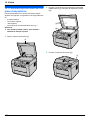 138
138
-
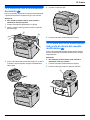 139
139
-
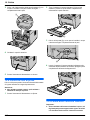 140
140
-
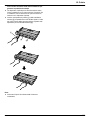 141
141
-
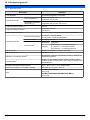 142
142
-
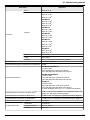 143
143
-
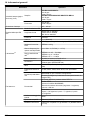 144
144
-
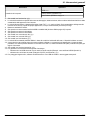 145
145
-
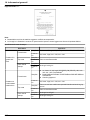 146
146
-
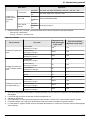 147
147
-
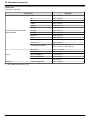 148
148
-
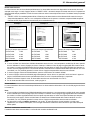 149
149
-
 150
150
-
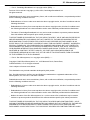 151
151
-
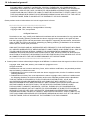 152
152
-
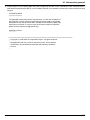 153
153
-
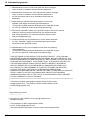 154
154
-
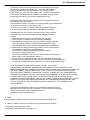 155
155
-
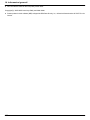 156
156
-
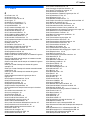 157
157
-
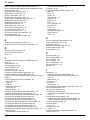 158
158
-
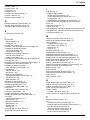 159
159
-
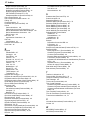 160
160
-
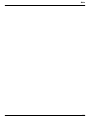 161
161
-
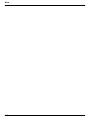 162
162
-
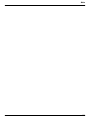 163
163
-
 164
164
Panasonic DPMB310JT Istruzioni per l'uso
- Categoria
- Fax
- Tipo
- Istruzioni per l'uso
- Questo manuale è adatto anche per
Documenti correlati
-
Panasonic KXMB2130JT Istruzioni per l'uso
-
Panasonic DPMB537JT Istruzioni per l'uso
-
Panasonic DPMB310JT Istruzioni per l'uso
-
Panasonic DPMB300 Istruzioni per l'uso
-
Panasonic DPMB537JT Istruzioni per l'uso
-
Panasonic DPMB311JT Istruzioni per l'uso
-
Panasonic DPMB311JT Istruzioni per l'uso
-
Panasonic DPMB311JT Istruzioni per l'uso
-
Panasonic KXMC6260JT Istruzioni per l'uso
-
Panasonic KXMC6020JT Istruzioni per l'uso